大家好!我是热爱AI绘画的探索者。今天,我将带大家深入了解Midjourney这款强大的AI绘画工具的各项指令,并分享我的使用心得。掌握这些指令,你也能轻松创作出令人惊艳的艺术作品。让我们一起开启这场奇妙的AI绘画之旅吧!
核心指令详解
- /imagine:释放你的创造力
这是Midjourney最基础也是最重要的指令。通过输入**/imagine**,再附加上你的文字描述(prompt),AI便会根据你的描述生成图像。例如,输入“/imagine A futuristic cityscape at sunset”,就能得到一幅充满未来感的日落城市景观。
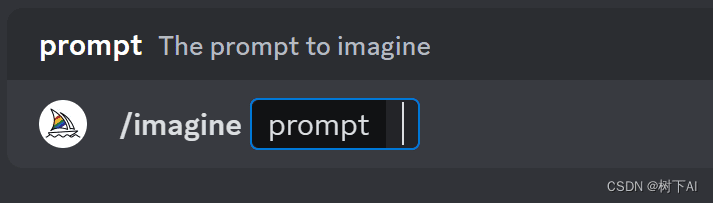
除了文字描述,/imagine指令还能结合图片使用,实现“垫图”功能。你可以上传一张图片作为参考,Midjourney会根据图片的构图、风格和颜色,结合你的文字描述,生成新的图像。这对于想要控制图像风格和构图的创作者来说非常有用。
垫图操作步骤:
- 点击对话框的“+”图标,上传你选择的参考图片。
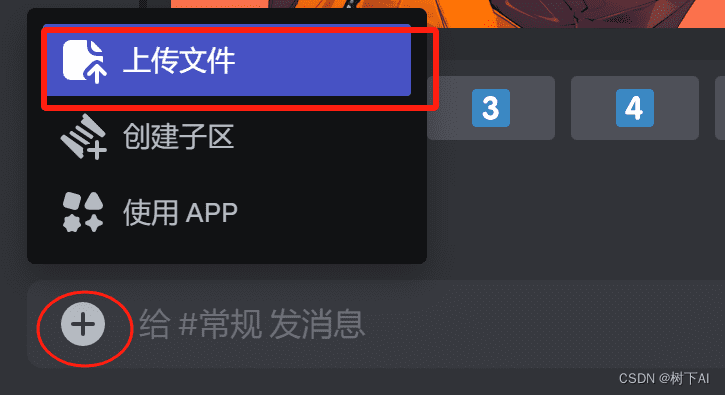
- 上传完成后,输入**/imagine**指令,并将图片拖拽到对话框中,生成图片链接。
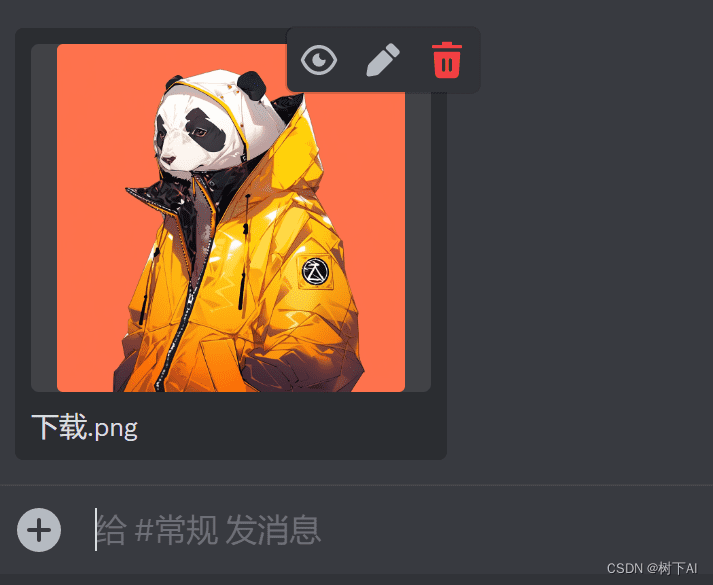
- 在图片链接后添加关键词描述,点击发送,Midjourney便会根据图片和文字生成图像。

- /settings:个性化你的Midjourney
/settings指令可以让你查看和修改Midjourney的默认设置,包括版本选择、风格化程度、工作模式等。通过调整这些设置,你可以更好地控制图像生成的风格和效果,让Midjourney更符合你的创作需求。
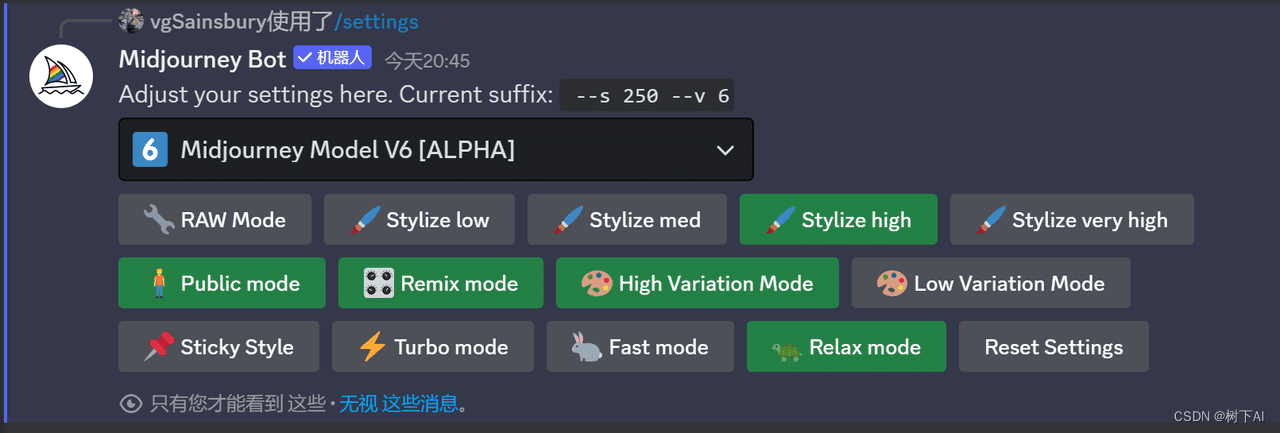
常用设置项:
Midjourney Version: 选择不同的Midjourney版本,体验不同的生成效果。V6版本在准确性、连贯性和图像提示方面都有显著提升。
RAW Mode: 开启后,可以生成更真实、更具摄影感的效果。
Stylize: 调整风格化程度,影响图像的艺术性和与提示词的匹配度。数值越高,艺术性越强,但与提示词的关联性可能降低。
Public/Stealth Mode: 选择公开或隐身模式。隐身模式只有专业套餐用户可以使用。
Remix Mode: 开启后,可以在变体生成时修改提示词,实现局部调整效果。
Turbo/Fast/Relax Mode: 影响图像生成速度。Turbo模式最快,Relax模式最慢。
/ask:你的Midjourney百事通
在使用过程中遇到任何问题,都可以使用**/ask**指令向Midjourney提问。它会尽力解答你的疑惑,帮助你更好地理解和使用这款工具。
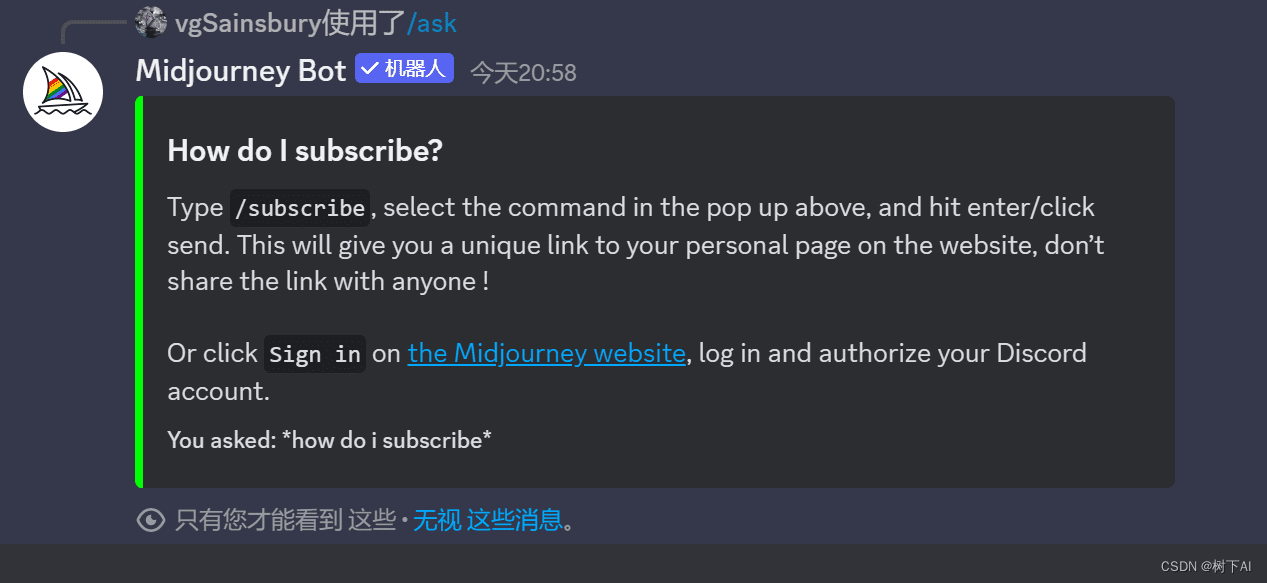
- /relax & /fast:掌控生成速度
/relax指令会将你的任务切换到放松模式,生成速度较慢,但资源消耗较低。/fast指令则会切换到快速模式,生成速度更快,但会消耗更多的GPU时间。
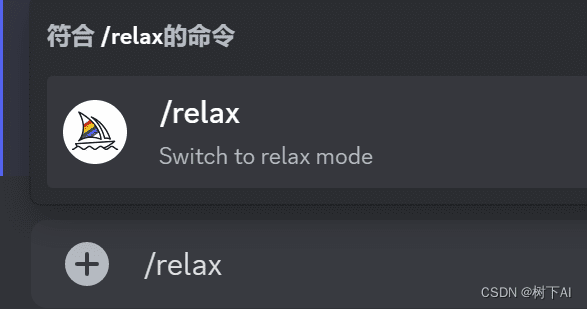

- /blend:混合多张图像,创造独特效果
/blend指令可以将多张图片混合在一起,生成一张新的图像。你可以上传2-5张图片,Midjourney会将它们融合,创造出意想不到的艺术效果。为了获得最佳效果,建议上传的图片具有相同的长宽比。
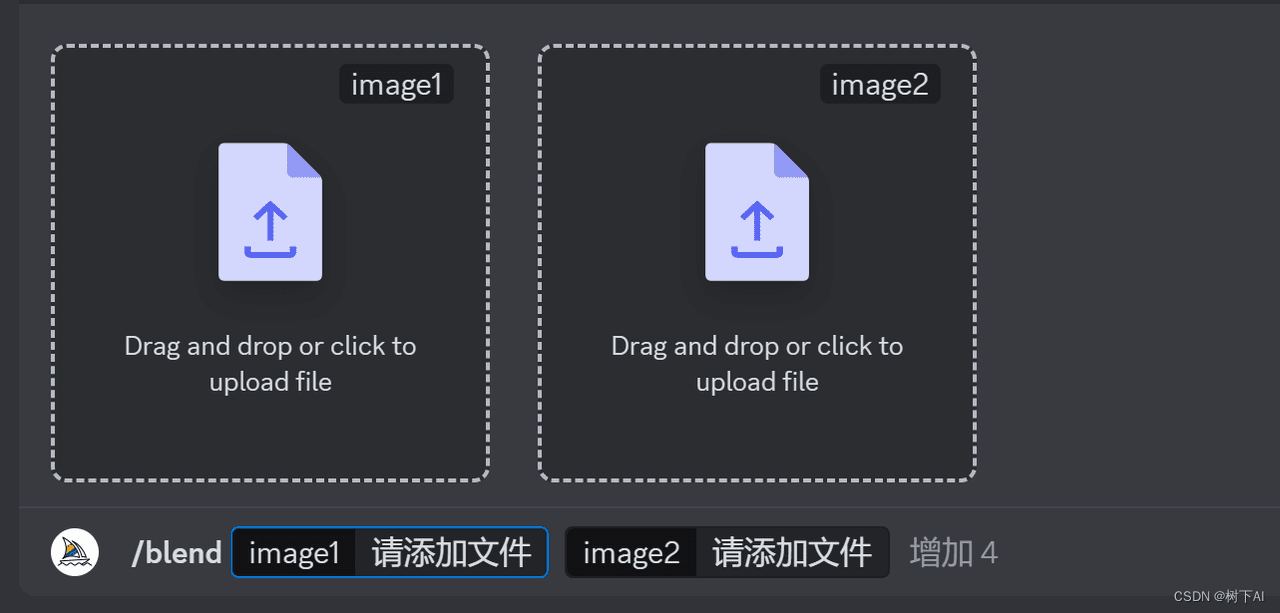
你可以选择混合图像的宽高比例,包括方形(1:1)、竖版(2:3)和横版(3:2)。
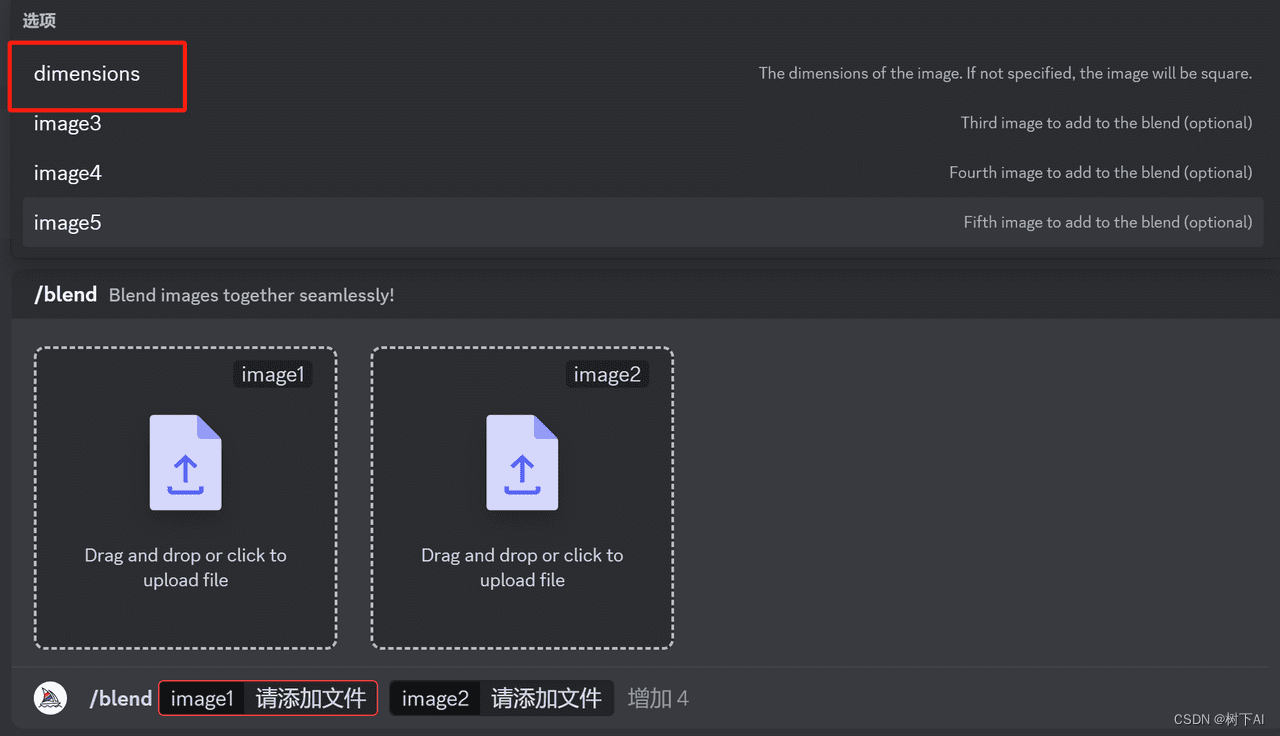

- /prefer remix:开启创意混音模式
/prefer remix指令可以开启或关闭混音模式。开启后,你可以在已生成的图像基础上,修改提示词、参数或模型版本,实现局部调整效果。这对于迭代创作和风格探索非常有用。
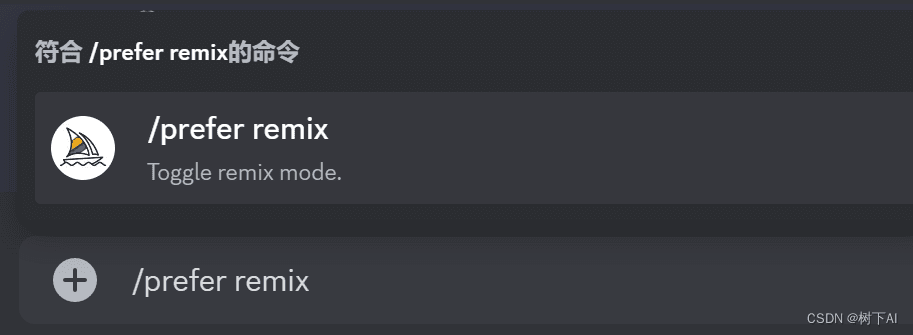
Remix模式使用步骤:
- 开启Remix模式。
- 找到一张已生成的图片,点击V1/V2/V3/V4或单图修改按钮。
- 在弹出的窗口中,修改提示词或参数。
- 点击确认,Midjourney会根据修改后的提示词生成新的图像。


- /help:获取Midjourney官方帮助
/help指令会提供一些基本的帮助信息和指引,帮助你了解Midjourney的功能和使用方法。
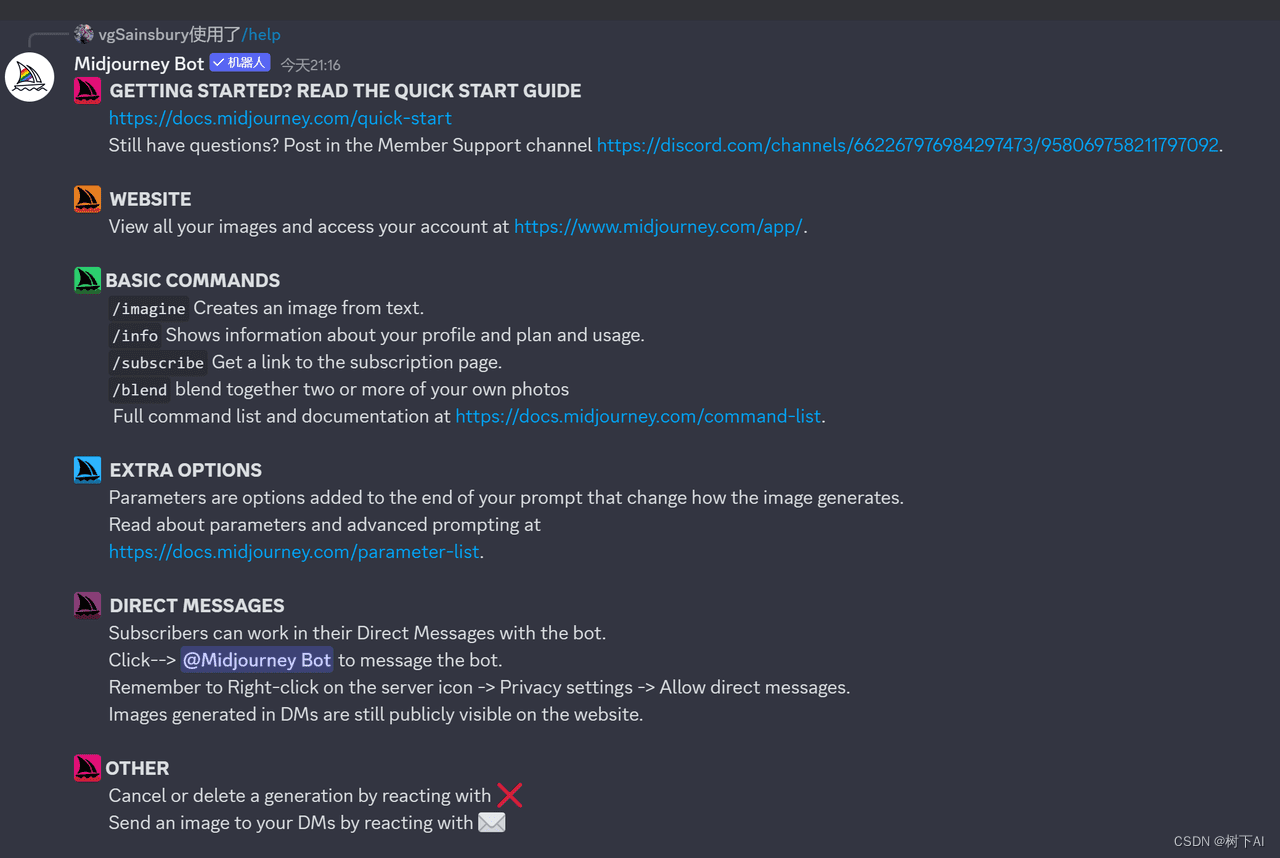
- /info:查看你的账户信息
/info指令可以让你查看你的Midjourney账户信息,包括订阅状态、工作模式、剩余GPU时间等。这可以帮助你了解你的账户使用情况,并做出相应的调整。
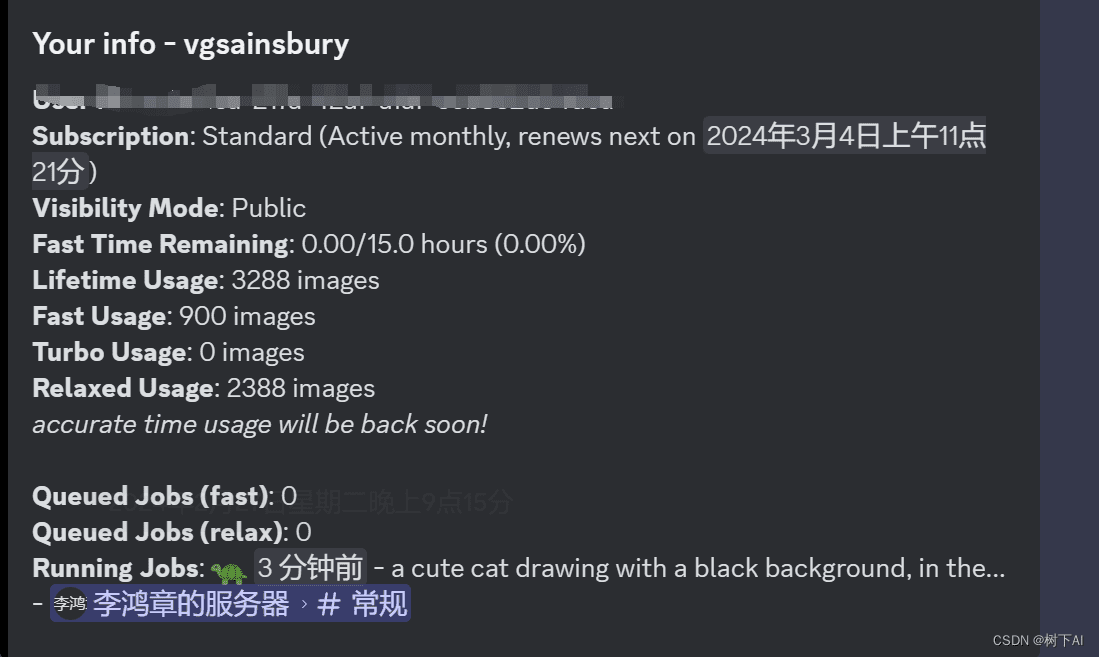
账户信息解读:
Subscription: 显示你的订阅套餐和续费日期。
Visibility Mode: 显示当前的工作模式(公共或隐身)。
Fast Time Remaining: 显示剩余的快速模式GPU时间。
Lifetime Usage: 显示总共生成的图片数量。
Queued Jobs & Running Jobs: 显示排队和正在运行的任务数量。
/stealth & /public:控制你的作品可见性
/stealth指令可以将你的作品设置为隐身模式,只有你自己可以查看。/public指令则会将你的作品设置为公开模式,所有人都可以看到。隐身模式仅限于专业套餐用户。
- /subscribe:管理你的订阅
/subscribe指令会提供你的订阅链接,你可以通过该链接管理你的订阅信息。
- /prefer option set:自定义你的专属变量
/prefer option set指令可以让你创建自定义变量,简化你的提示词输入。例如,你可以将“--ar 4:3”定义为变量“yyds”,之后就可以直接使用“yyds”来代替“--ar 4:3”。
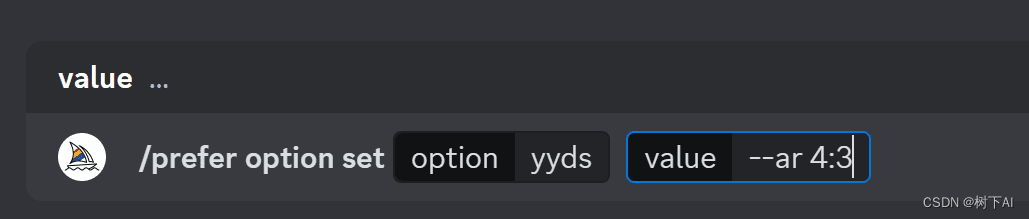
- /prefer suffix:添加你的专属后缀
/prefer suffix指令可以让你设置默认添加到每个提示词末尾的后缀。例如,你可以设置“--ar 16:9”作为后缀,这样每次生成图像时,都会自动添加该参数。
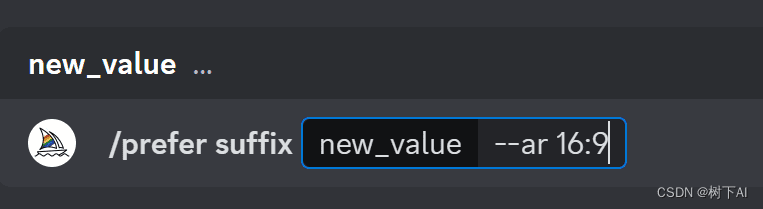
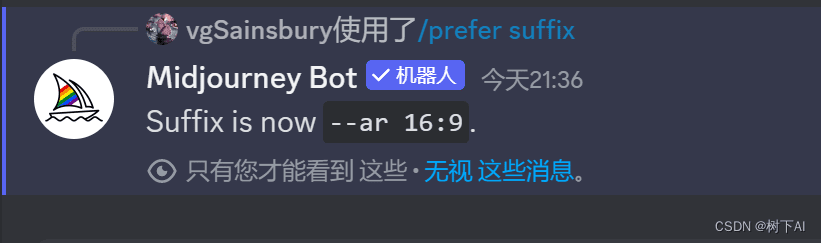
- /prefer option list:查看你的变量清单
/prefer option list指令可以列出你之前设置的所有变量。
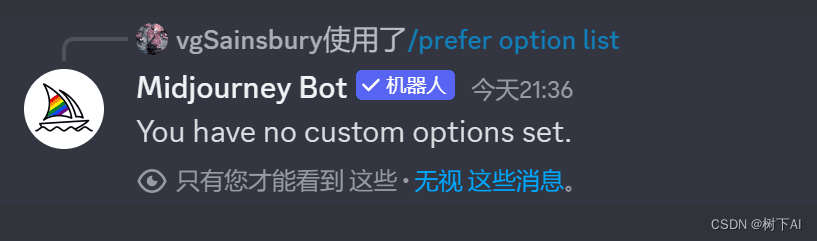
- /show:重现你的经典之作
/show指令可以让你根据任务ID重新生成原图。你可以通过Discord表情符号的自动回复功能获取图像ID。




- /describe:让AI解读你的图像
/describe指令可以让你上传一张图像,Midjourney会根据图像内容生成可能的提示词。这可以帮助你了解如何用文字描述图像,并从中获得创作灵感。
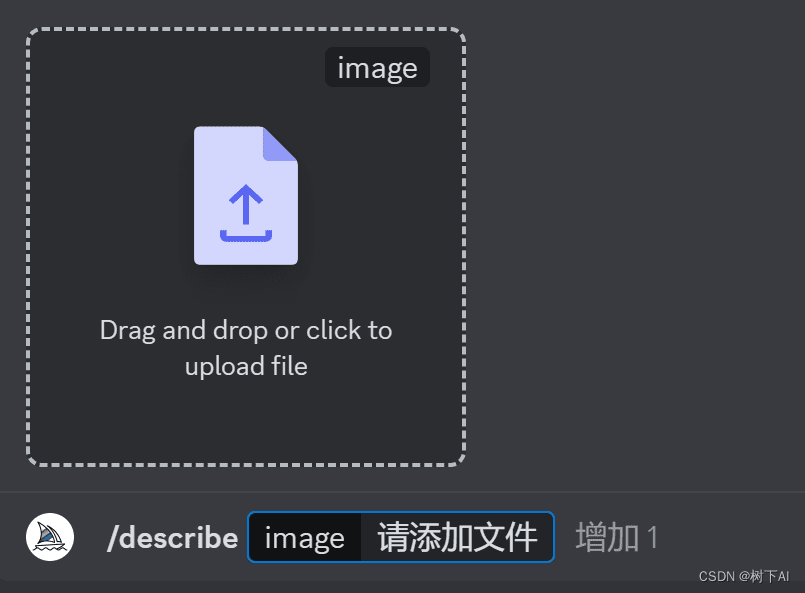

- /shorten:精简你的提示词
/shorten指令可以分析你输入的提示词,找出关键词,并生成更简洁的提示词。这可以帮助你优化提示词,提高生成效率。



掌握了这些Midjourney指令,你就能更好地驾驭这款强大的AI绘画工具,创作出属于你自己的独特艺术作品。快去尝试吧,释放你的无限创意!









